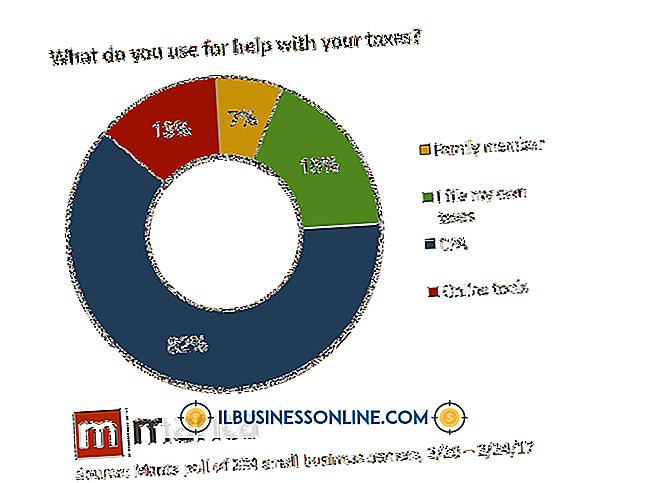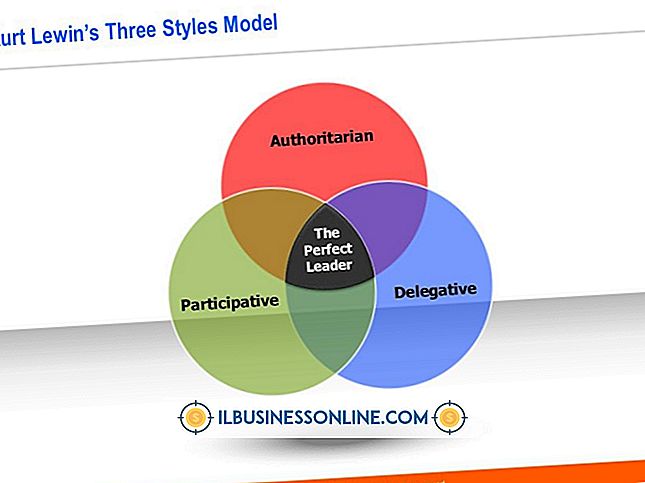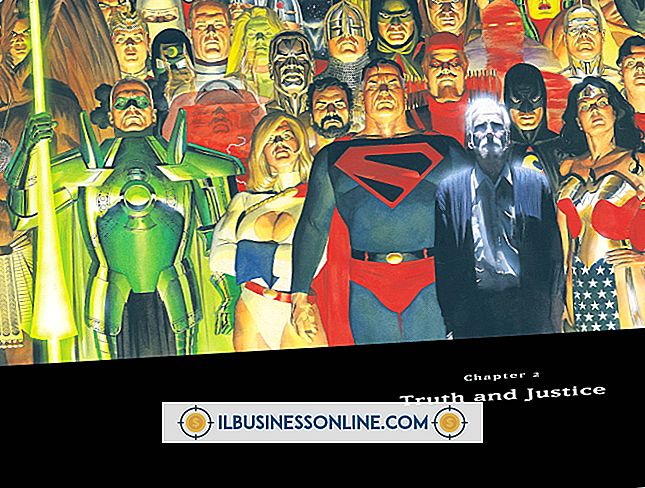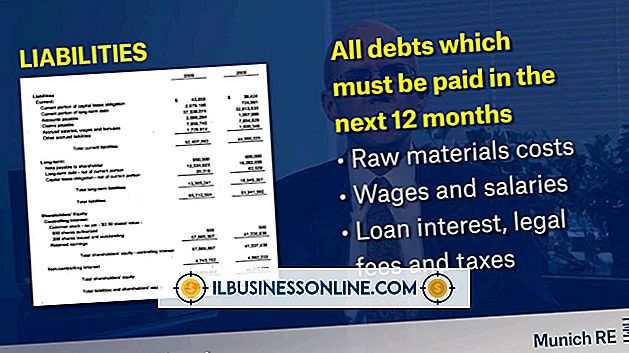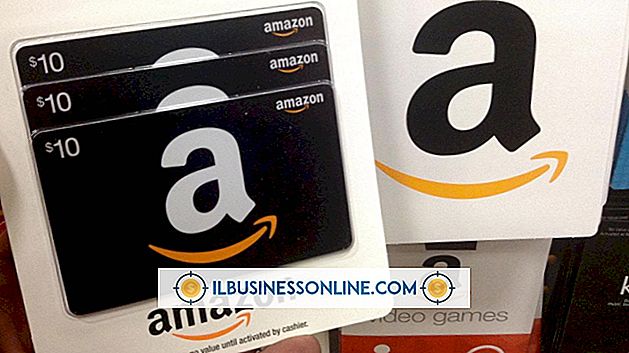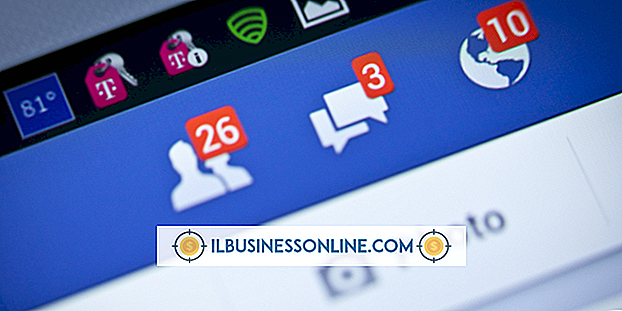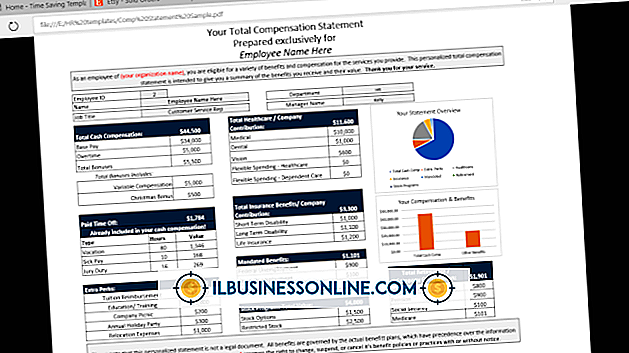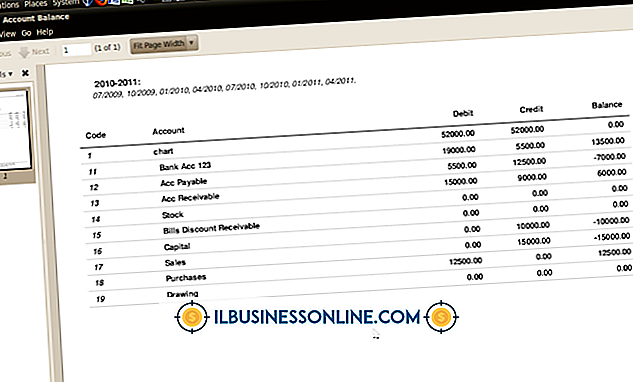कंप्यूटर फ्रीज के कारण

एक कंप्यूटर फ्रीज हो जाता है, जिसमें सिस्टम किसी भी इनपुट के लिए अनुत्तरदायी हो जाता है, एक निराशाजनक अनुभव है और बिना सहेजे गए दस्तावेज़ों की हानि हो सकती है। कभी-कभी कंप्यूटर को लटका देने वाले एप्लिकेशन को समाप्त करके फ्रीज से पुनर्प्राप्त करना संभव है, लेकिन गंभीर मामलों में रिबूट की आवश्यकता होती है। रैंडम फ्रीज अप असामान्य नहीं हैं, लेकिन अगर वे अक्सर होते हैं तो इसका मतलब अक्सर हार्डवेयर, सॉफ्टवेयर या डिवाइस ड्राइवरों के साथ अंतर्निहित समस्याएं होती हैं।
राम
हर बार जब आपका कंप्यूटर एक एक्शन करता है, जैसे कोई इमेज खोलना, वीडियो फाइल चलाना या एप्लिकेशन चलाना, फाइलें रैंडम एक्सेस मेमोरी में लोड हो जाती हैं। यदि आपका सिस्टम मेमोरी पर कम है, तो यह प्रदर्शन को काफी धीमा कर सकता है। कम मेमोरी के कारण होने वाले फ्रीज को रोकने के लिए, हमेशा उन अनुप्रयोगों या पृष्ठभूमि प्रक्रियाओं को बंद करें जिनकी संसाधनों को मुक्त करने के लिए आवश्यकता नहीं है। यदि समस्या बनी रहती है, तो या तो RAM की मात्रा बढ़ा दें या जाँच लें कि RAM मॉड्यूल दोषपूर्ण नहीं हैं। विंडोज 8.1 के लिए 32-बिट सिस्टम के लिए 1 जीबी रैम और 64-बिट के लिए 2 जीबी की आवश्यकता होती है, ताकि आपके पास कम होने पर समस्याओं का अनुभव हो सके।
दोषपूर्ण सॉफ़्टवेयर
वायरस और स्पायवेयर जैसे दुर्भावनापूर्ण सॉफ़्टवेयर आपके कंप्यूटर को गलत तरीके से प्रदर्शन और फ्रीज करने का कारण बन सकते हैं। एक विश्वसनीय एंटीवायरस या मैलवेयर स्कैनर स्थापित करें और संक्रमण को रोकने के लिए इसे अद्यतित रखें। ईमेल अटैचमेंट खोलते समय या इंटरनेट से सॉफ्टवेयर डाउनलोड करते समय भी आपको सावधानी बरतनी चाहिए। संकेत हैं कि आप मैलवेयर से निपट रहे हैं, जिसमें लापता फाइलें, असामान्य त्रुटि संदेश और ठंड के साथ संयोजन में पॉप-अप जैसे लक्षण शामिल हैं। Microsoft अनुशंसा करता है कि आप मैलवेयर के लिए जाँच करने के लिए Microsoft सुरक्षा स्कैनर (संसाधन में लिंक) का उपयोग करें।
अधिक गर्म
सीपीयू और जीपीयू जैसे कंप्यूटर घटक संचालन करते समय बहुत अधिक गर्मी पैदा करते हैं, खासकर भारी भार के तहत। हीट सिंक और प्रशंसकों का उपयोग करके कुछ गर्मी को फैलाया जाता है, लेकिन सुरक्षित ऑपरेटिंग तापमान से अधिक तापमान कंप्यूटर को फ्रीज करने का कारण बन सकता है। जांचें कि आपके कंप्यूटर के अंदर धूल रहित है और घटकों को ठंडा करने के लिए पर्याप्त एयरफ्लो है। अधिकांश आधुनिक कंप्यूटरों में तापमान अलार्म होते हैं जिन्हें BIOS या ऑपरेटिंग सिस्टम से सक्षम किया जा सकता है ताकि कुछ घटक अधिक गरम होने पर आपको सचेत कर सकें।
सॉफ्टवेयर संघर्ष
कंप्यूटर को फ्रीज़ करने के लिए सॉफ़्टवेयर विरोध एक और संभावित कारण है। यदि आपने सॉफ़्टवेयर को निकालने के लिए फ्रीज़िंग शुरू होने से पहले कोई नया एप्लिकेशन इंस्टॉल किया है और जाँच करें कि क्या समस्या बनी रहती है। यदि आपके पास एक ही समय में दो एंटी-वायरस प्रोग्राम स्थापित हैं या यदि आप हार्डवेयर डिवाइस के लिए पुराने डिवाइस ड्राइवर का उपयोग कर रहे हैं जैसे कि आपके ग्राफिक्स कार्ड या साउंडकार्ड। यदि आपका कंप्यूटर ऑपरेटिंग सिस्टम को एक्सेस करने में सक्षम होने से पहले जमा करता है, तो सिस्टम रिकवरी विकल्प मेनू से स्टार्टअप मरम्मत करने के लिए अपने विंडोज 8.1, 8 या 7 इंस्टॉलेशन डिस्क का उपयोग करें।
दोषपूर्ण हार्डवेयर
दोषपूर्ण हार्डवेयर के कारण होने वाले फ्रीज़ का निदान करना मुश्किल हो सकता है यदि आपके पास सही उपकरण तक पहुंच नहीं है। कंप्यूटर हार्ड ड्राइव पर खराब सेक्टर्स डेटा एक्सेस करने का प्रयास करते समय कंप्यूटर को फ्रीज कर सकते हैं, जबकि एक दोषपूर्ण बिजली आपूर्ति सभी घटकों को पर्याप्त बिजली की आपूर्ति नहीं कर सकती है। समस्या को बनाए रखने के लिए व्यक्तिगत घटकों की अदला-बदली करना, यदि समस्या बनी रहती है, तो आप दोषपूर्ण हार्डवेयर की खोज को कम कर सकते हैं, लेकिन समय लेने वाला हो सकता है। कुछ हार्डवेयर जैसे हार्ड ड्राइव और रैम को नैदानिक परीक्षणों से जांचा जा सकता है जबकि अन्य मदरबोर्ड और बिजली की आपूर्ति की समस्या का निवारण करना कठिन है।